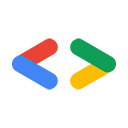abril de 2008
- Introducción
- Configura Eclipse
- Cómo instalar las bibliotecas requeridas
- Crea una aplicación nueva
- Conclusión
Nuevo Complemento de Eclipse de cliente de API de datos de Google : crea proyectos en segundos
Como complemento de este artículo, hay un complemento Eclipse disponible para minimizar la sobrecarga que implica la configuración de las dependencias de datos de Google. También crea código estándar para interactuar con la API que te interesa. Esto proporciona una manera fácil de comenzar a desarrollar con las API de datos de Google.
- Video instructivo
- Descargar
- Instalación del complemento
- Cómo iniciar un nuevo proyecto de la API de datos de Google
Introducción
Eclipse es una herramienta muy útil y gratuita. IDE que tiene un lugar especial en los corazones de muchos programadores de Java. Por lo tanto, no es de extrañar que quieras usarla con la biblioteca cliente de Java para crear una aplicación Java increíble que funcione con una de las API de datos de Google.
Cómo configurar Eclipse
Si aún no tienes Eclipse instalado, te lo estás perdiendo. Eclipse puede facilitar mucho el desarrollo de Java debido a su capacidad para sugerir correcciones, encontrar importaciones faltantes y autocompletar métodos. Ve a la página de descargas de Eclipse.org para obtener el instalador de tu sistema operativo. Para ejecutar Eclipse, deberás tener una JRE instalada, a la que se vincula desde la página de descargas de Eclipse. Una vez que hayas instalado Eclipse, deberás crear un lugar de trabajo. En estos ejemplos, se usa /usr/local/eclipse/workspace.
Instala las bibliotecas requeridas
Eclipse proporciona muchas funcionalidades de Java listas para usar, por lo que esto debería ser fácil. Primero, obtén la versión más reciente de la biblioteca cliente de Java en la página de descargas del proyecto. Ten en cuenta que hay dos descargas diferentes: una para las muestras y otra para el código fuente. Descarga el archivo ZIP de muestras, ya que incluye los archivos JAR compilados de la biblioteca cliente de Java necesarios para crear tus propios programas. Si te interesa saber cómo funciona la biblioteca cliente, puedes descargar el archivo ZIP de origen y analizarlo, pero eso está fuera del alcance de este artículo. Una vez que hayas descargado el archivo ZIP de las muestras, descomprime el archivo en un directorio conveniente donde puedas encontrar los archivos. En los ejemplos, se usa /usr/local/eclipse. Esto significa que ahora se debe poder acceder a los archivos JAR del proyecto en /usr/local/eclipse/gdata/java/lib.
Ahora que instalaste la biblioteca cliente, lo siguiente que debes hacer es descargar algunas dependencias externas para que podamos incluirlas en la ruta de compilación del proyecto. El archivo INSTALL-samples.txt contiene una lista de archivos jar que necesitarás y las ubicaciones desde donde los descargarás. La lista actual es la siguiente:
| Nombre del archivo | Ubicación |
|---|---|
| mail.jar | API de JavaMail de Sun |
| activación.jar | Marco de activación de JavaBeans de Sun |
| servlet-api.jar | Apache Tomcat |
En este ejemplo, estos archivos JAR se descargan y se copian en /usr/local/eclipse/gdata/third_party.
¡Uf! Ahora debería tener todas las piezas que necesita para comenzar a desarrollar una aplicación de Java que use una de las API de datos de Google. ¡Continúa leyendo!
Crea una aplicación nueva
El primer paso es abrir Eclipse y seleccionar "New > Java Project" en el menú File (Archivo).
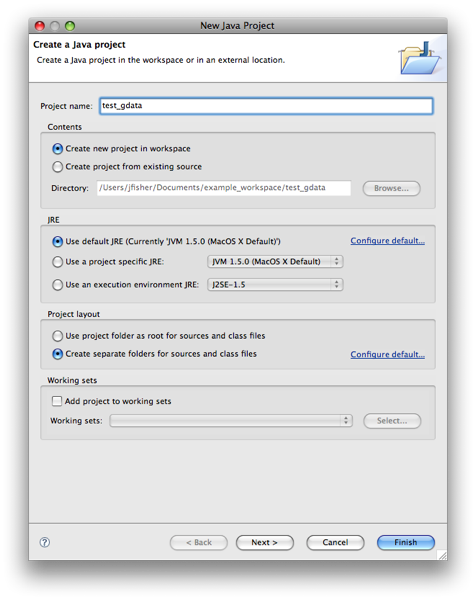
Ahora, haga clic en Siguiente y seleccione la pestaña Bibliotecas. Para agregar todos los archivos JAR dependientes que descargó, haga clic en Agregar archivos JAR externos.
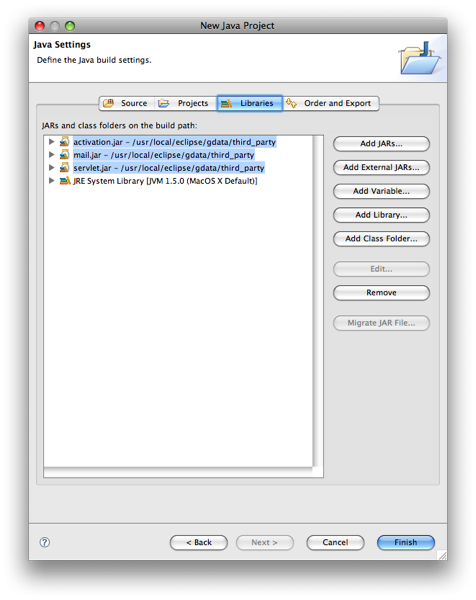
También deberás agregar los archivos JAR desde la biblioteca cliente de Java. Se encuentran en el subdirectorio java/lib de donde extrajiste la biblioteca cliente. Siempre deberá incluir los siguientes archivos JAR: gdata-client, gdata-client-meta, gdata-core y gdata-media.
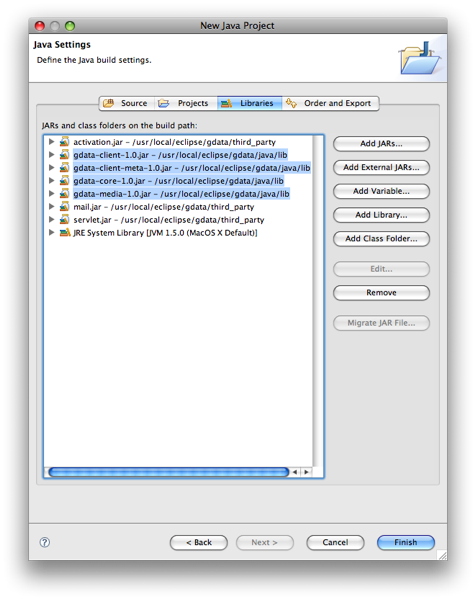
Ahora, elige qué API deseas usar. En este ejemplo, se usa la API de Lista de documentos de Google. Para ello, debe agregar los archivos JAR correspondientes: gdata-docs y gdata-docs-meta.
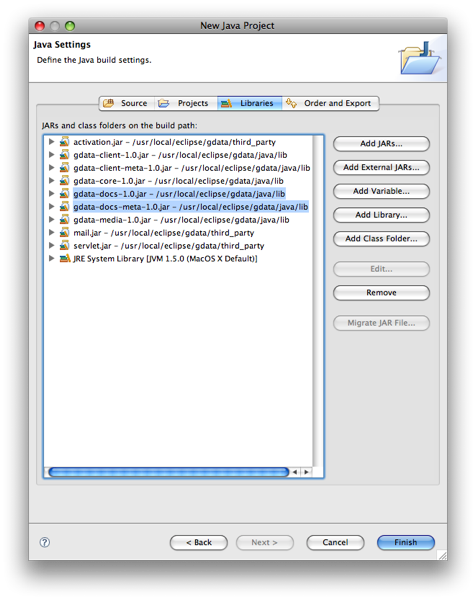
Por último, puedes hacer clic en "Finalizar" y crear tu proyecto nuevo.
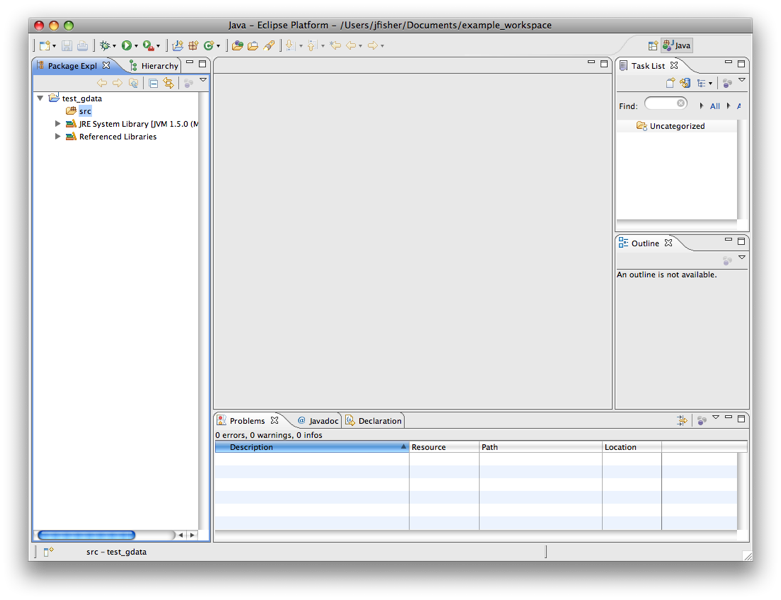
Para crear una aplicación de prueba simple, selecciona "Nuevo > Clase" en el menú Archivo a fin de crear una clase nueva con un método principal.
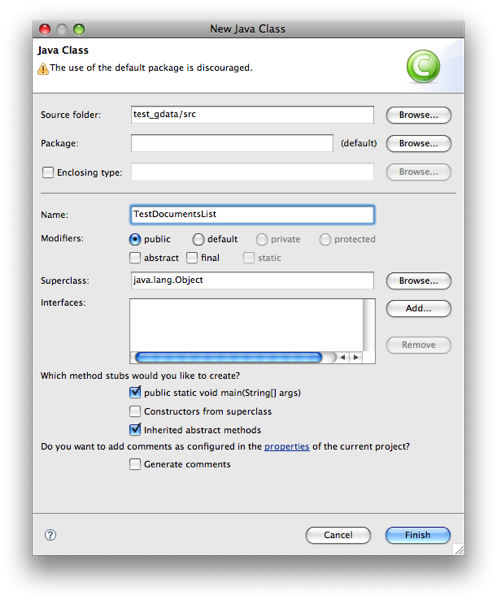
Ahora pegaré parte del código de la Guía para programadores de la API de lista de documentos.
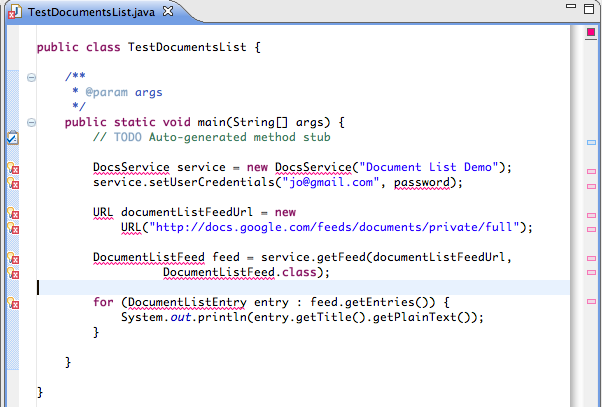
Verá muchos errores hasta que agregue las instrucciones de importación correspondientes. Eclipse hace que esto sea fácil. Solo tienes que hacer clic en los marcadores de error de la izquierda para obtener un menú útil que te permita agregar importaciones.
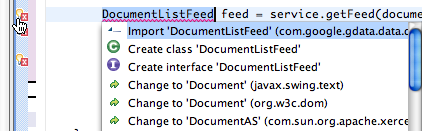
Una vez que hayas limpiado las importaciones, también deberás controlar las excepciones que puede arrojar nuestro código. En el ejemplo, se elige rodear el código de muestra completo con un controlador de excepciones muy rudimentario.
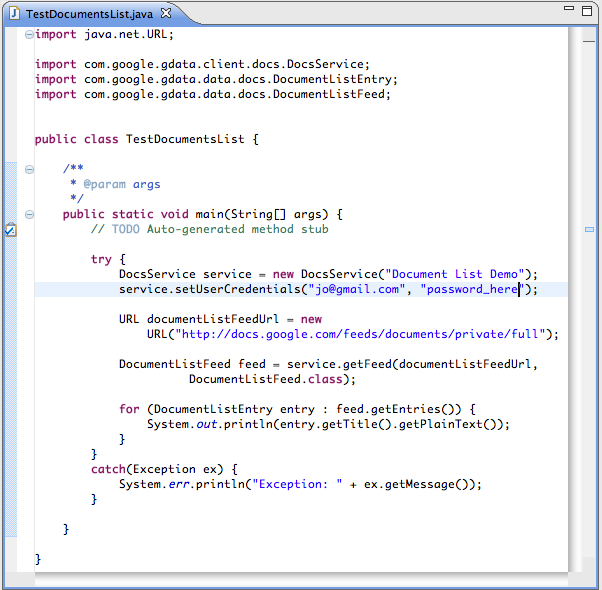
Si suponemos que reemplazas el nombre de usuario y la contraseña por una cuenta de prueba válida que creaste, deberías ver una lista de los documentos que pertenecen a esa cuenta de prueba cuando seleccionas "Ejecutar" en el menú Ejecutar.
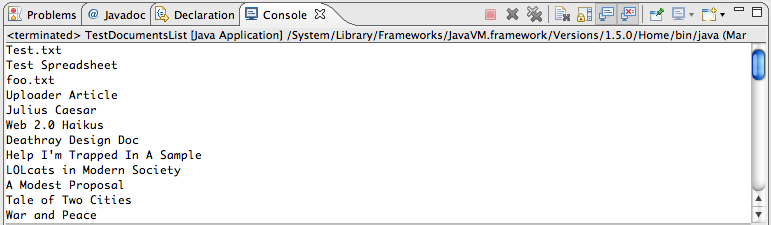
¡Hip, hip, hurra!
Conclusión
Ahora que tienes una instancia de Eclipse en funcionamiento y todos los archivos JAR necesarios, estás en camino a crear una aplicación Java increíble que funcione con una de las API de datos de Google.
¿A dónde ir desde aquí? Estos son algunos vínculos que pueden resultarte útiles:
- Complemento de Eclipse de cliente de API de datos de Google para Java
- Documentación del protocolo de datos de Google en code.google.com
- Proyecto de biblioteca cliente de Google Data para Java
- Guía de introducción de la biblioteca cliente de Java
- Documentación de JavaDoc
Java es una marca comercial de Sun Microsystems, Inc. en los Estados Unidos y otros países.